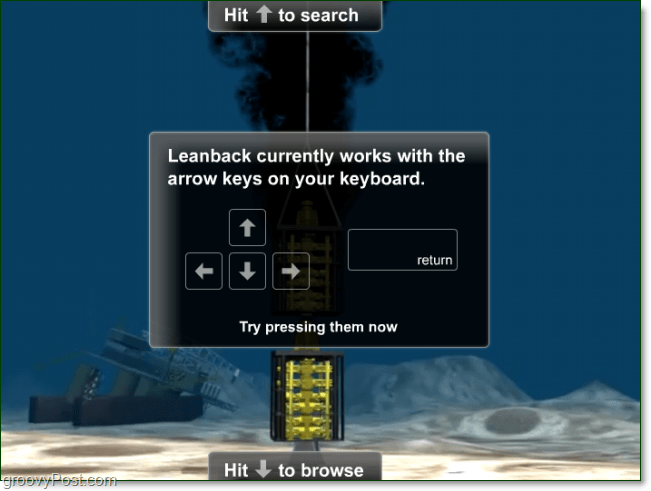يقوم GroovyPost بتعليم Photoshop: تقنيات تحسين الصور الأساسية
أدوبي أساسيات فوتوشوب س 5 محل تصوير / / March 19, 2020
 هل أنت جاهز لنشر آخر رائع في سلسلة Adobe Photoshop Basics؟ ممتاز! سأوضح لك اليوم كيف يمكنك بسهولة القيام بأشياء مثل تغيير لون العين في صورة أو حتى إضافة بعض التأثيرات المخيفة مثل إضافة استبدال العين بصورة. باستخدام Photoshop ، تكون الكيفية سريعة وبسيطة ، لذلك دعونا نبدأ.
هل أنت جاهز لنشر آخر رائع في سلسلة Adobe Photoshop Basics؟ ممتاز! سأوضح لك اليوم كيف يمكنك بسهولة القيام بأشياء مثل تغيير لون العين في صورة أو حتى إضافة بعض التأثيرات المخيفة مثل إضافة استبدال العين بصورة. باستخدام Photoshop ، تكون الكيفية سريعة وبسيطة ، لذلك دعونا نبدأ.
سوف تحتاج:
- فوتوشوب CS4 / CS5
- صورة للعين / العينين (سواء تم التقاطها أو تنزيلها من الإنترنت)
- 30 دقيقة من وقت الفراغ.
تقنيات تجميل العين
تغيير لون العين
ابدأ بصورة من أي عين ، ويفضل جودة عالية .jpg

استخدم ال آلة الاختيار من اختيارك لتحديد أي مناطق انعكاس في العين ثم نسخها إلى جديدة طبقة فوتوشوب، وضعت على رأس الحالية.

نعود إلى الخاص بك طبقة العين وحدد العين بدقة. يمكنك استعمال ال صقل حافة مربع حوار لتسهيل اختيارك وتحقيق تأثير أكثر واقعية في النهاية.

استخدم الآن طبقة ضبط الصبغة / التشبع لتغيير لون العين. يمكنك وضع علامة تلوين مربع اختيار على خيارات طبقة الضبط للحصول على تأثير لون أكثر صلابة. تأكد من أن طبقة الانعكاس لا تزال فوق جميع الطبقات الأخرى أو أن الأشياء لن تبدو صحيحة.
لم يكن بهذه البساطة؟ إذا كنت تتذكر ، فعلنا شيئًا مشابهًا جدًا في طريقة إرشادية سابقة حيث استخدمنا
إضافة صورة للعين
هنا حيث تصبح الأمور أكثر تعقيدًا بعض الشيء. إذا استطعت ، يمكنك العثور على صورة لقطة عين أو صنعها بدون زاوية IE: النظر مباشرة إلى الكاميرا ، وإلا فإن هذه الحيلة ستسبب الكثير من التشويه لصورتك التي ستحتاج إلى تجربتها وإصلاحها.
لتبدأ ، ابدأ باختيار العين مباشرة.

استخدم الآن فرشاة، طبقة التعديل، و ال أداة لطخة، لجعل نفسك تأثير مشابه للصورة أدناه. الهدف من ذلك هو الحصول على تأثير لون شبه صلب أقرب ما يمكن من الألوان في الصورة التي ستضيفها إلى عينك.

الآن يمكنك إضافة صورتك. تأكد من أنه يناسب منطقة العين. مرة أخرى ، استخدم صقل حافة إذا كنت بحاجة إلى جعل الأشياء تبدو أكثر سلاسة. يمكنك أيضًا محاولة تغيير المزج أكثر تراكب ، لون ، ضوء دبوس أو أي وضع تراكب آخر يبدو جيدًا مع صورتك.

إضافات groovyTips إضافية
يمكنك التقاط فرشاة والقيام ببعض ضربات سوداء إضافية حول رموش العين للحصول على تأثير ظل العيون العميق. حاول أيضا لمس بعض مناطق الزاوية بلطف مع العين أداة شحذ لتعزيز البوب بشكل عام.

بينما كنت في ذلك ، أضف منقي للحصول على مظهر فني ...

... واللعب مع أ فرشاة تراكب منخفضة التدفق بيضاء لجعل الأشياء تبدو مثالية وما بعدها.

في groovyPost اليوم على أساسيات الفوتوشوب ، عرضت عليك كيف:
- تغيير لون العين
- استبدل عين بصورة شخصية أو شعار
- قم بإضفاء لمسة على العين برموش العين الداكنة واستخدم مرشحًا لإضافة فظيع قليلاً إلى صورتك
لذا جرب واحدة أو كل نصائح وحيل Photoshop هذه وأرسل لنا تعليقًا إذا كنت بحاجة إلى أي مساعدة على طول الطريق أو إذا كان لديك تلميح خاص بك!